Vim on CLI-tekstieditori. Suurimman osan ajasta se on mustavalkoinen perusikkuna. Entä Vim-kokemuksen maustaminen? Katsotaanpa parhaita tapoja lisätä väriä Vimiin.
Vim-värimaailma
Värimallit ovat yksi yksinkertaisimmista tavoista tehdä tekstinmuokkauskokemuksesta dramaattisesti parempi, varsinkin jos työskentelet koodien kanssa. Se parantaa visuaalista selkeyttä, jolloin voit keskittyä tärkeään osaan. Joillekin sopiva värimaailma voi vähentää silmien rasitusta. Se tarjoaa myös hyvän estetiikan toimittajalle.
Siksi melkein kaikki tekstieditorit tukevat jonkinlaista teemaa. Vimin tapauksessa siellä on tonnia värejä. Siinä on oletusarvoisesti useita värimalleja. Jos et ole tyytyväinen, voit lisätä lisää Vim-laajennusjärjestelmän kautta.
Vim-värimallit
Vimillä on oletusarvoisesti kourallinen mahtavia teemoja. Voit muuttaa värimallia seuraavalla komennolla. Käytän esimerkiksi täältä löytyvää XML-koodia.
$: väriskeemi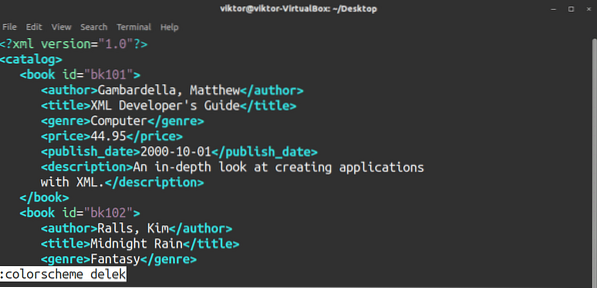
Jos et tiedä värimaailman tarkkaa nimeä, paina Välilehti paljastaa kaikki käytettävissä olevat.
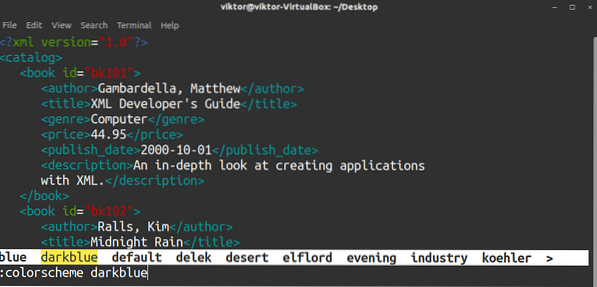
Kokeillaan "aavikon" värimaailmaa.
$: väriskemian autiomaa
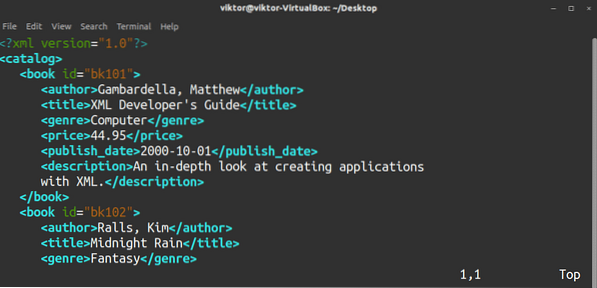
Suorita tämä komento tarkistaaksesi, mitä värimallia Vim käyttää tällä hetkellä.
$: väriskeemi

Kuten monilla muilla Vim-komennoilla, värikomennolla on myös lyhenne.
$: väri

Nyt tämä muutos ei ole pysyvä. Kun poistut Vimistä, se palaa takaisin oletusväreihin. Voit määrittää oletusvärimallin vimrc-tiedostossa. Se on Vim-määritystiedosto, jonka Vim lataa joka kerta, kun se käynnistyy.
Avaa vimrc-tiedosto. Jos sinulla ei ole sellaista, seuraava komento luo sellaisen oletuksena. Oma vimrc on näyte Vim-fandomista.
$ vim ~ /.vimrc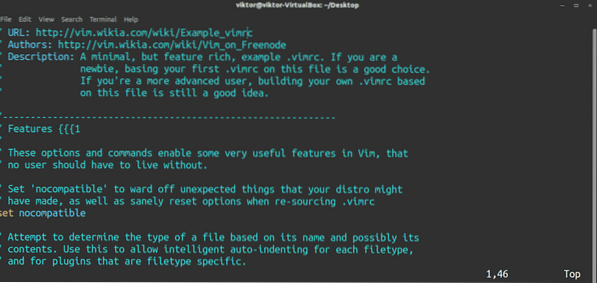
Lisää seuraava rivi tiedoston loppuun.
$ colo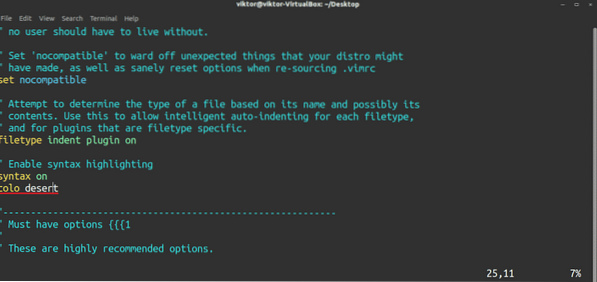
Käynnistä Vim uudelleen, jotta muutos tulee voimaan. Jos se ei ole vaihtoehto, lataa vimrc-tiedosto uudelleen.
$: lähde ~ /.vimrc
Vim muita värimalleja
Vimillä on oletusarvoisesti kourallinen värejä. Siellä on tonnia värejä tutkittavaksi. Katsotaanpa tässä osassa, kuinka voit lisätä suosikkivärimallisi editoriin.
Kaikki Vim-värimallit (ja laajennukset) ovat a-muodossa .vim (vimscript) tiedosto. Sama koskee Vim-värejä. Vim-oletusvärimallit sijaitsevat seuraavassa hakemistossa.
$ ls / usr / share / vim / vim80 / värit | grep vim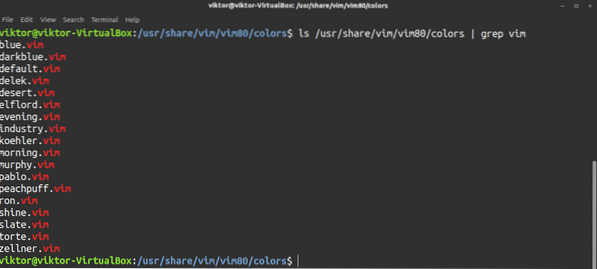
Mitä tulee lisättäviin Vim-teemoihin, ne sijaitsevat ~ /.vim hakemistoon. Se on käyttäjäkohtainen; yksi käyttäjä ei voi käyttää muiden käyttäjien Vim-värejä. Aina kun Vim käynnistyy, se etsii hakemiston ja sen sisällön. Jos sitä ei ole, mitään ei suoriteta. Jos se on olemassa ja tiedostoa on rakenteen mukaan, Vim noudattaa näitä direktiivejä.
Tätä hakemistoa ei yleensä ole. Luo hakemisto suorittamalla komento.
$ mkdir -v ~ /.vim
Tarvitsemme värimallien tallentamiseksi värejä alihakemisto.
$ mkdir -v ~ /.vim / värit
On aika napata suosikki Vim-värimaailma. Siellä on oma verkkosivusto, joka isännöi paljon Vim-värejä esikatselulla. Tutustu Vim Coloursiin.
Asennetaan tässä esimerkissä tumma miramare-teema. Lataa värimaailma GitHubista.
$ git -klooni https: // github.com / franbach / miramare.git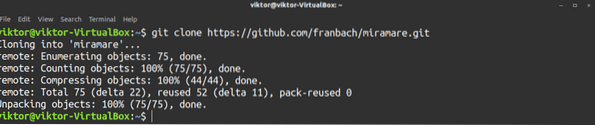
Siirrä nyt miramare.vim-tiedosto "~ /.vim / colors ”-hakemisto.
$ mv -v // värit / miramare.vim ~ /.vim / värit

Voila! Värimaailma on käyttövalmis! Sen pitäisi nyt näkyä käytettävissä olevien värimallien luettelossa.
$: colo miramare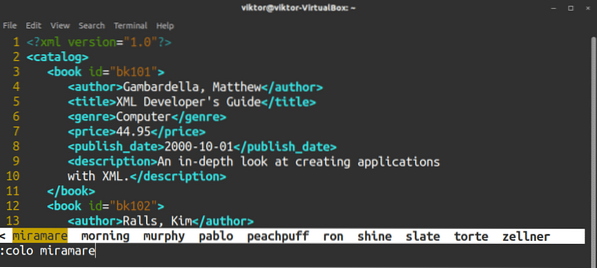
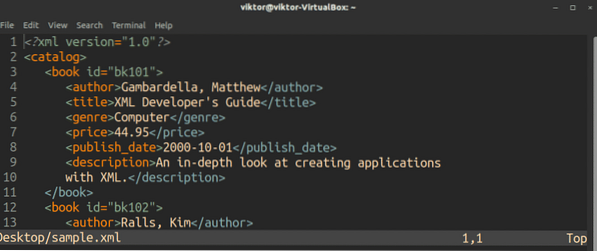
Jos haluat asettaa uuden värimallin oletukseksi, muokkaa vimrc-tiedostoa vastaavasti.
Lopulliset ajatukset
Tämä on vain manuaalinen tapa lisätä Vim-värejä. Voit myös lisätä Vim-värimallin puolestasi käyttämällä Vim-laajennushallintaa. Se on paljon parempi lähestymistapa, koska se pitää myös värimallin (ja muut laajennukset) ajan tasalla. Katso kuinka nauttia Vim-laajennuksista. Vim-makro on myös hieno tapa improvisoida muokkauskokemustasi. Katso Vim-makro-opetusohjelma.
Nauttia!
 Phenquestions
Phenquestions


